유니티 에셋 스토어 사용법
- 프로그래밍/유니티(Unity)
- 2021. 11. 8. 17:10
안녕하세요. 이번 시간에는 유니티 에셋 스토어 사용법에 대해서 알아보려고 합니다. 유니티 에셋 스토어는 작업에 필요한 여러 가지 이미지 모델을 올려놓은 곳입니다. 유니티 에셋스토어에서 내게 필요한 배경화면, 캐릭터, UI 등을 다운로드하여 사용할 수 있는 곳입니다.
저도 미적 감각이 전혀 없기 때문에 다자인에 대한 것을 많이 고민했었습니다. 그러다 유니티 에셋 스토어를 보고 이곳에서 자료를 받아서 사용하면 좋을 것 같다는 생각에 유니티를 공부하게 되었습니다.
아마 저와 같이 이미지에 관련한 것이 약하신 분들은 유니티 에셋 스토러를 사용하시면 좋을 것 같습니다.
유니티 에셋 스토어 들어가기
유니티 에셋 스토어에 들어가는 방법은 유니티에서 유니티 상단에 있는 'Window-Asset Store'를 이용하거나 구글 검색에서 유니티 에셋스토어를 검색하여 들어가는 방법이 있습니다.
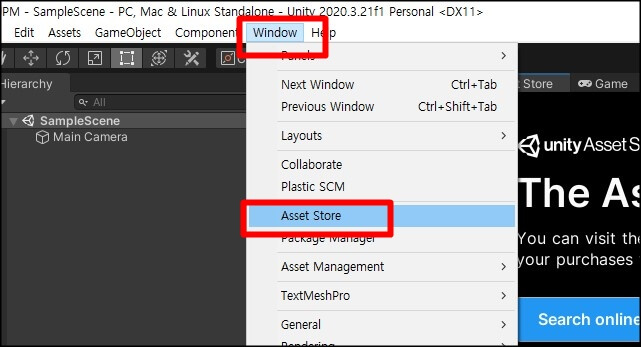
저는 개인적으로 크롬 브라우저를 이용하여 유니티 홈페이지로 접속하여 로그인한 다음 템플릿과 이미지를 확인하는 방법을 사용하고 있습니다.
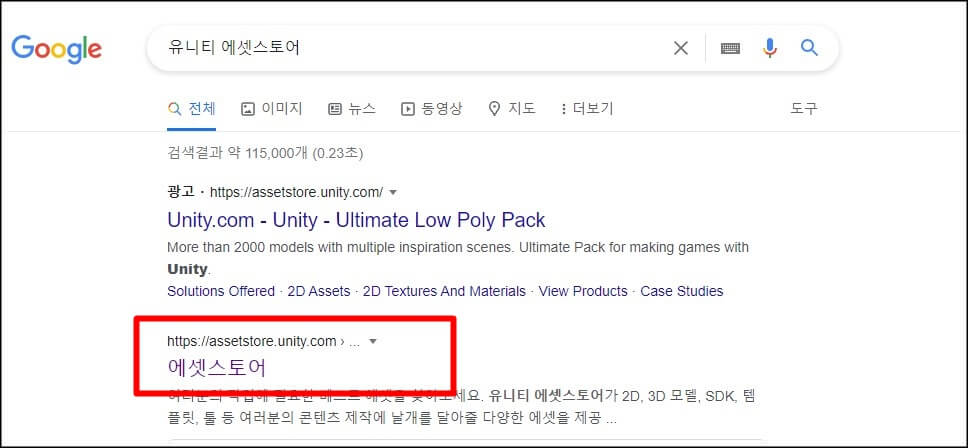
유니티 에셋 다운로드 받기
상단 또는 오른쪽에 있는 카테고리에서 선택하여 캐릭터 또는 글꼴, GUI 같은 파일을 다운로드할 수 있습니다. 만약 2D 무료 이미지를 다운로드 받고 싶다면 2D를 선택하고 무료 에셋을 클릭하여 무료 버전을 다운로드 받을 수 있습니다.
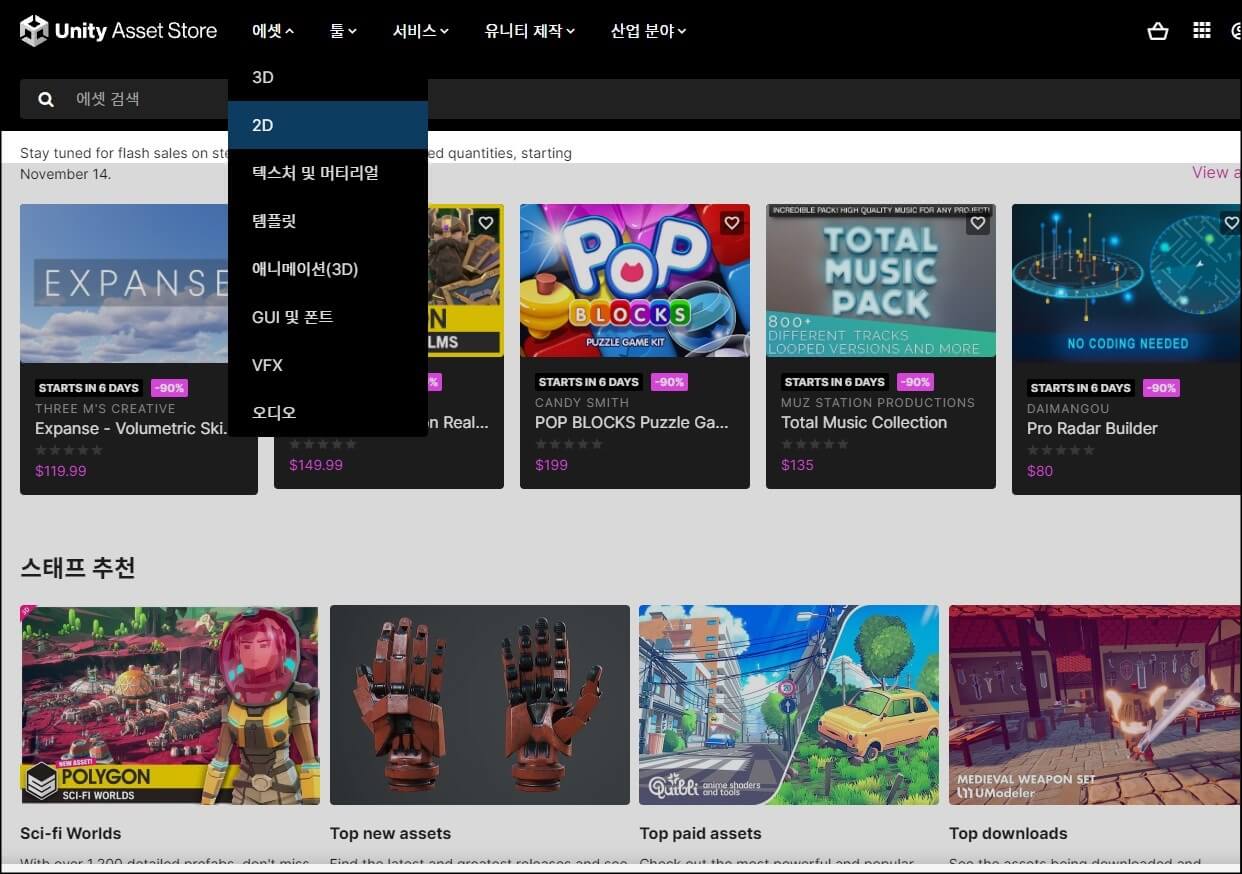
1. 카테고리에서 2D를 선택하고 하단에 있는 무료 에셋을 클릭합니다. 검색 결과에서 원하는 이미지를 찾아 클릭합니다. 희미한 이미지는 내 에셋에 추가된 이미지입니다.
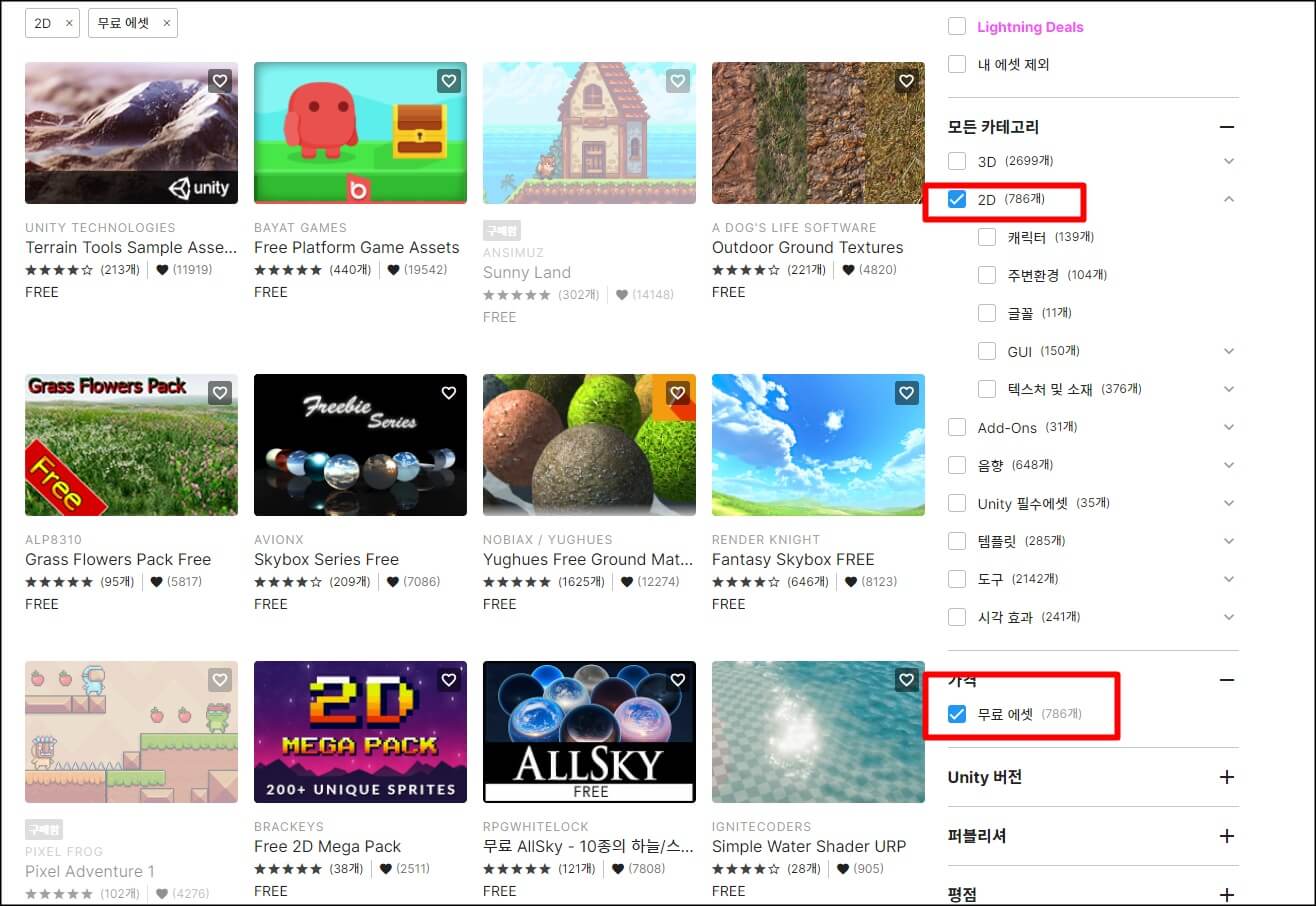
2. 이미지를 선태한 다음에 '내 에셋에 추가하기' 버튼을 클릭합니다. 추가하기 버튼을 클릭합니다.
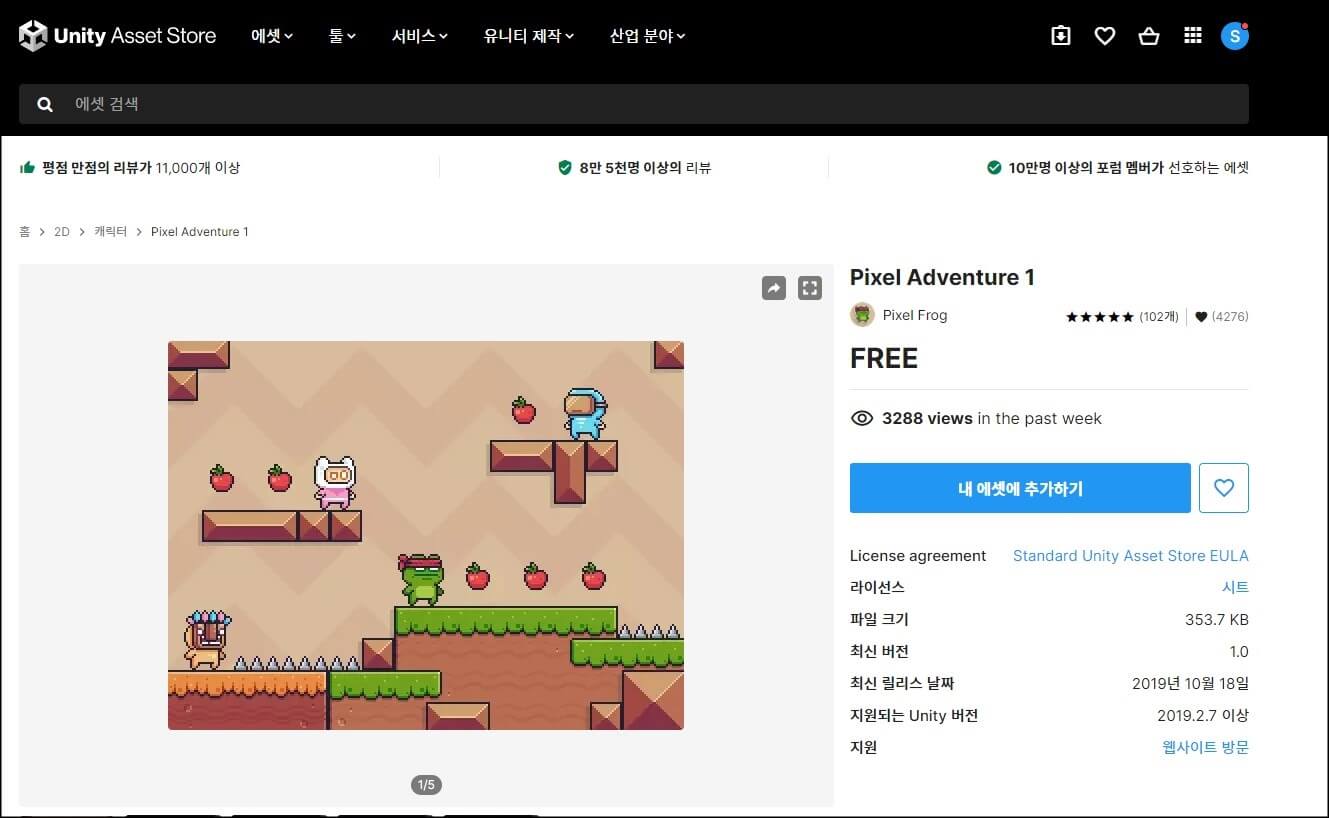
3. 브라우저마다 조금씩 다를 수 있습니다. Unity에서 열기 또는 내 에셋으로 이동하기를 선택합니다. 유니티에서 열기를 선택하면 유니티로 impot 됩니다.
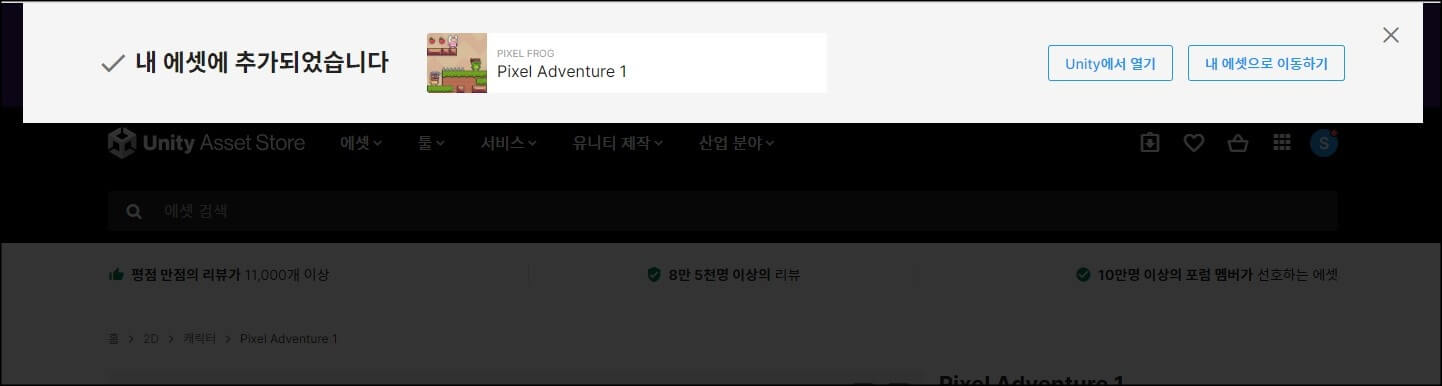
만약 내 에셋으로 이동을 선택했을 경우 상단에 아래 화살표 모양의 아이콘을 클릭하면 내가 선택한 이미지를 모두 볼 수 있으면 여기에서도 Unity에서 열기를 선택할 수 있습니다.
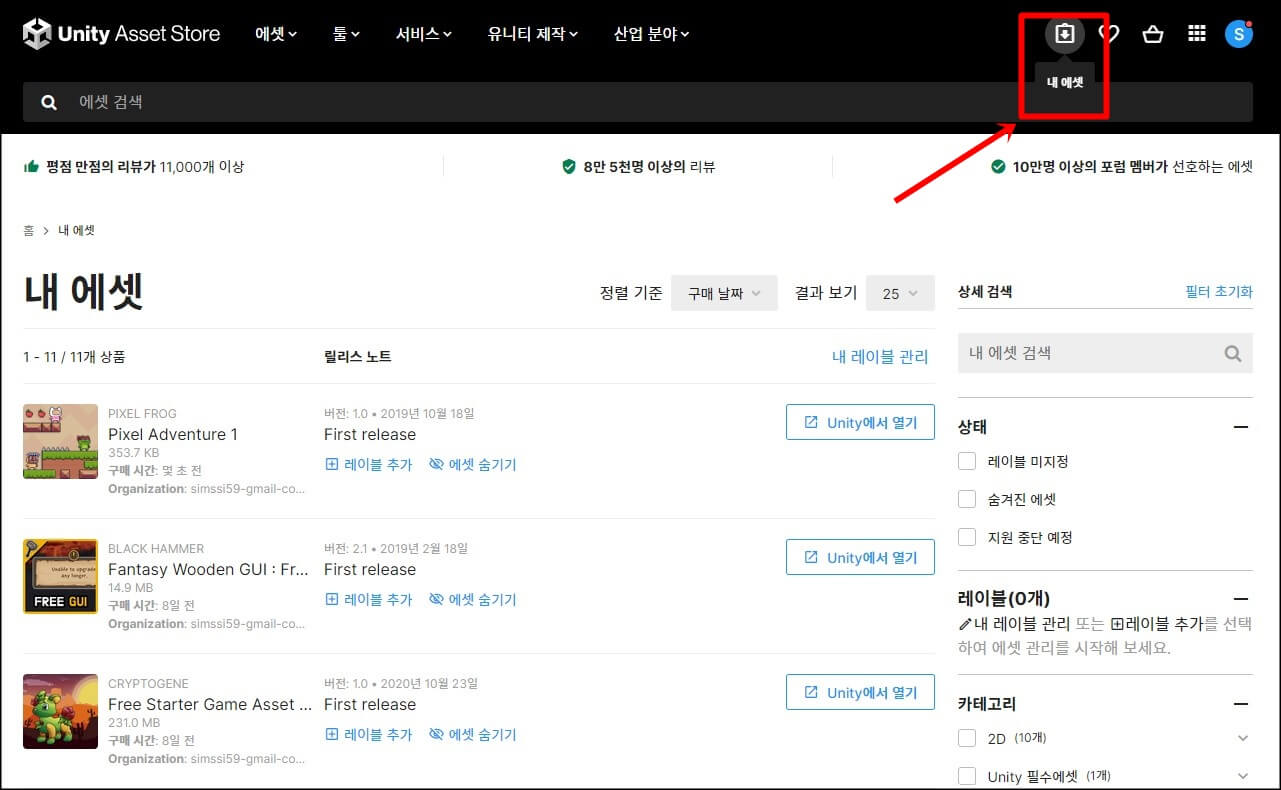
4. 유니티 상단에 있는 "Window-Package Manager"를 클릭하면 여러 에셋 목록이 나옵니다. 이 중 하나의 에셋을 선택한 다음 하단에 있는 Import를 클릭합니다.
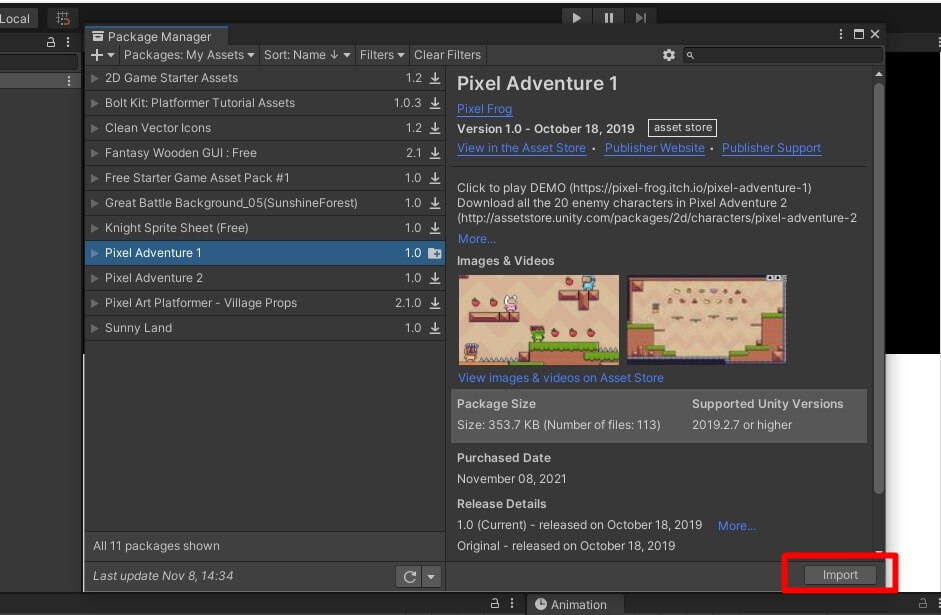
5. 선택한 에셋 전체를 불러올 수도 있지만 내가 선택해서 불러올 수도 있습니다. 마지막으로 한번 더 Import 버튼을 클릭해 줍니다.
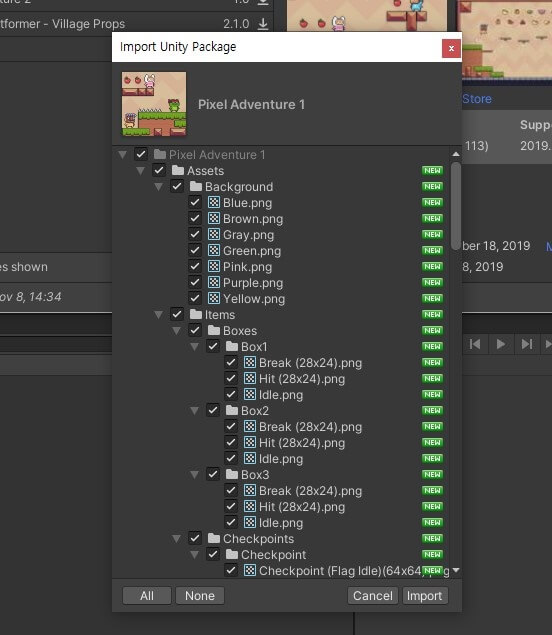
6. 프로젝트 에셋 폴더 안에 이미지가 모두 들어온 것을 확인할 수 있습니다.
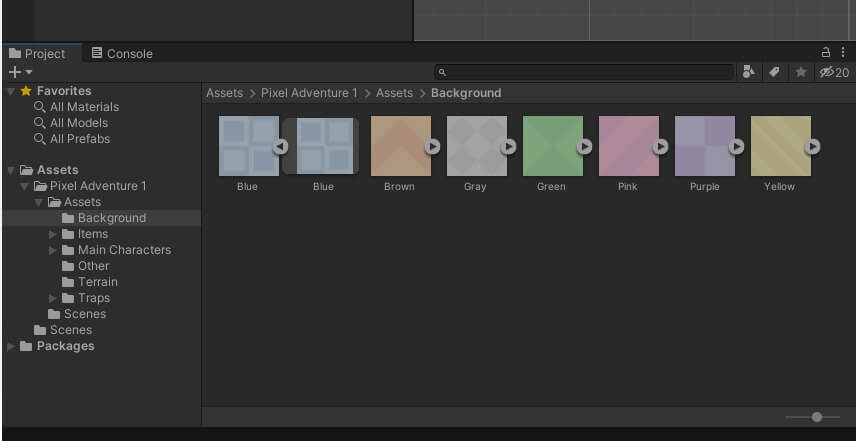
마치며
UI, 배경, 캐릭터 등 직접 작업을 할 수도 있지만 유니티 에셋에는 3D부터 시작해 2D, 템플릿 등 다양한 이미지가 올라와 있기 때문에 디자인을 못해도 에셋을 이용하여 게임을 제작할 수 있습니다. 그리고 유니티를 처음 시작하시는 분들은 무료 에셋을 이용할 수도 있기 때문에 공부하시는 데에도 많은 도움이 될 것입니다.
'프로그래밍 > 유니티(Unity)' 카테고리의 다른 글
| 유니티 동일 이름 프로젝트 생성 안될 때 (0) | 2021.11.20 |
|---|---|
| 유니티 한글 설정 방법 (0) | 2021.11.12 |
| 유니티 JDK not found 문제 해결 방법 (0) | 2021.11.03 |
| 유니티 No Android module loaded 문제 해결 (0) | 2021.11.03 |
| 비주얼 스튜디오 유니티 자동완성 안될때 설정 방법 (5) | 2021.11.01 |
